
在 Mac 上的“邮件”中发送电子邮件
你可以发送电子邮件、将电子邮件保存为草稿以及为电子邮件设置定时以稍后发送。
在发送电子邮件前,你需要在“邮件” App 中添加至少一个电子邮件账户。
发送电子邮件
在 Mac 上前往“邮件” App
 。
。点按“邮件”工具栏中的
 。
。在“收件人”栏中,键入要将电子邮件发送到的电子邮件地址。
你还可以将电子邮件发送到“通讯录” App 中的一组电子邮件地址,也可以隐藏每个人的电子邮件地址以保护收件人的隐私。请参阅在“邮件”中发送群组电子邮件。
在“主题”栏中输入电子邮件的主题。
在“邮件”栏(位于主题下方)中,键入你的邮件。
你可以格式化电子邮件的文本以及在电子邮件中将照片和其他文件作为附件发送。
点按
 。
。
保存草稿
在 Mac 上前往“邮件” App
 。
。确保位于要保存的邮件中,然后选取“文件”>“保存”。
你也可以关闭邮件窗口,然后在出现的对话框中点按“保存”。
如果想要返回草稿,你可以在“草稿”邮箱(从“个人收藏”栏或“邮件”边栏中)中进行查找。
对于 Exchange 和 IMAP 账户,“邮件”中的草稿会储存在邮件服务器上(除非你在 Mac 上的“邮箱行为”设置中选择了邮箱)。一旦“邮件”与邮件服务器同步,你的草稿将在使用该账户的任何位置上可用。若要立即同步草稿,请选取“邮箱”>“同步”>“[账户]”。
如果使用“接力”,在编写邮件时你可以在 Mac 和其他设备之间切换。若要打开传递至 Mac 的邮件,请点按程序坞左侧显示的“接力邮件”图标。
定时发送电子邮件
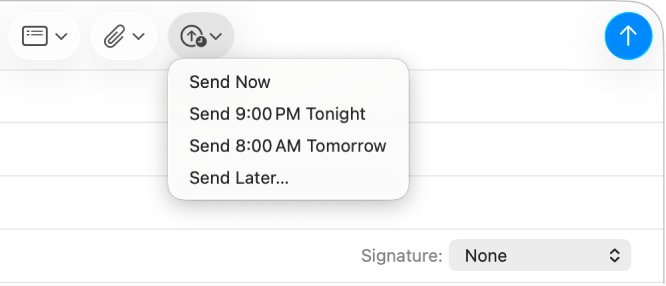
在 Mac 上前往“邮件” App
 。
。执行以下一项操作:
为电子邮件设置定时: 点按
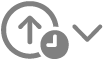 ,然后选取一个时间,或者选取“稍后发送”设定日期和时间。
,然后选取一个时间,或者选取“稍后发送”设定日期和时间。电子邮件会显示在“邮件”边栏的“稍后发送”邮箱中。
更改电子邮件的定时:连按“稍后发送”邮箱中的电子邮件,然后点按右上角的“编辑”。
阻止发送已定时的电子邮件:在“稍后发送”邮箱中选择电子邮件,然后点按
 。
。
使用写作工具生成电子邮件的摘要、校对和修改电子邮件
通过 Apple 智能*,你可以使用写作工具点按一下即生成所选文本摘要、校对工作内容和创建同一文本的不同版本来协助你找到正确的措词和语气。请参阅配合 Apple 智能使用写作工具。